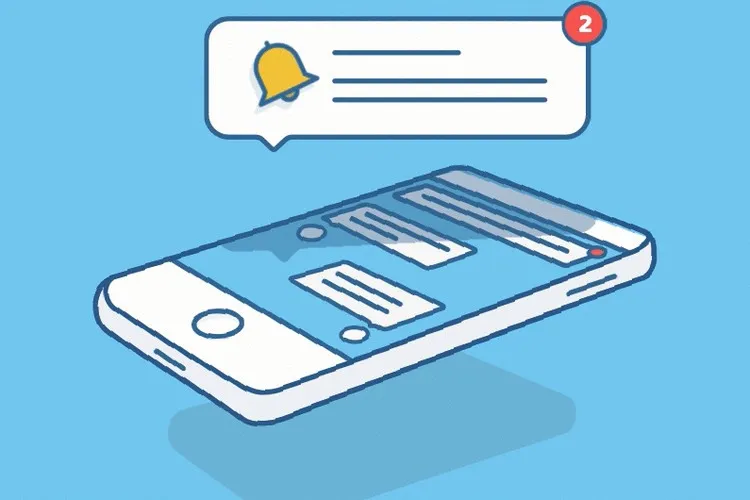Zalo hiện đang là mạng xã hội nhắn tin và gọi điện có lượng người dùng lớn tại Việt Nam. Đôi lúc ứng dụng này cũng gặp sự cố chẳng hạn như lỗi Zalo báo có tin nhắn nhưng truy cập vào không thấy và dưới đây là những cách khắc phục.
Việc Zalo báo có tin nhắn nhưng vào không thấy rất khó xác định nguyên nhân của nó, việc này đôi lúc sẽ làm bạn khó chịu khi xảy ra liên tục. Có rất nhiều cách để giải quyết trường hợp này và bài viết dưới đây Blogkienthuc.edu.vn sẽ hướng dẫn chi tiết cho bạn.
Bạn đang đọc: Tổng hợp các cách khắc phục lỗi Zalo báo có tin nhắn nhưng không thấy
Cách khắc phục lỗi Zalo báo có tin nhắn nhưng không thấy
1. Kiểm tra xem tin nhắn đó có bị thu hồi hay không
Việc Zalo báo có tin nhắn nhưng không thấy có thể do người gửi đã thu hồi tin nhắn, lúc này Zalo cũng sẽ thông báo là có tin nhắn mới nhưng khi bạn mở lên, nội dung tin nhắn sẽ không còn nữa. Đây là trường hợp xảy ra nhiều nhất khi Zalo báo có tin nhắn nhưng không thấy.
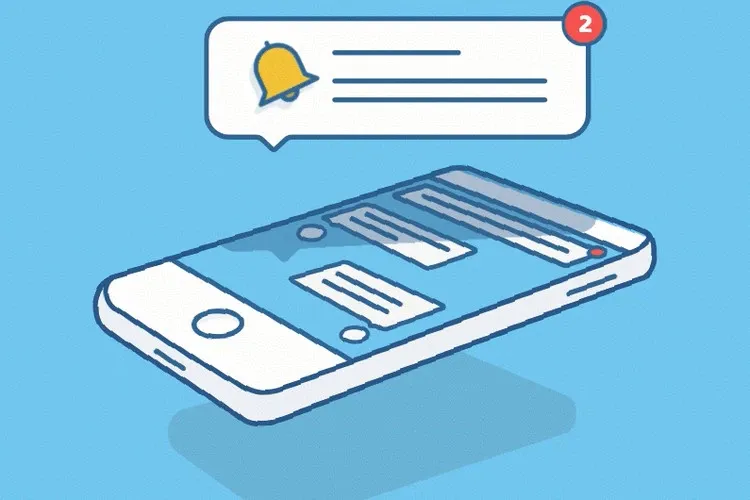
2. Cập nhật Zalo lên phiên bản mới nhất
Zalo phiên bản cũ hơn đôi lúc sẽ gây ra nhiều phiền toái cũng như không được sử dụng những tính năng mới. Phiên bản cũ có thể là nguyên nhân khiến Zalo báo có tin nhắn nhưng không thấy và để khắc phục, bạn nên cập nhật ứng dụng lên phiên bản mới nhất.
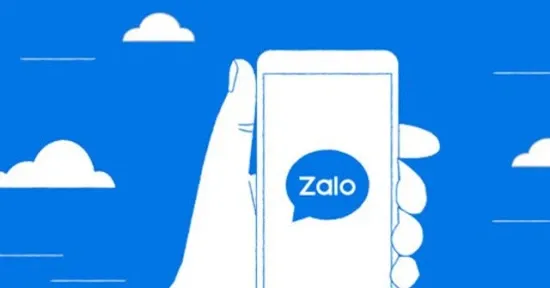
Truy cập vào App Store hoặc CH Play, tiến hành tìm kiếm Zalo và chọn Cập nhật để nâng lên phiên bản mới nhất.
3. Tắt những ứng dụng chạy ngầm
Việc có quá nhiều ứng dụng đang chạy ngầm sẽ khiến cho máy bạn gặp phải nhiều lỗi vặt, trong đó có lỗi Zalo báo có tin nhắn mà không thấy. Để khắc phục điều này, bạn chỉ cần tắt ứng dụng chạy ngầm trên điện thoại là xong.
Tìm hiểu thêm: Hướng dẫn ẩn sóng Wi-Fi để ngăn không bị dùng ké bừa bãi 2023
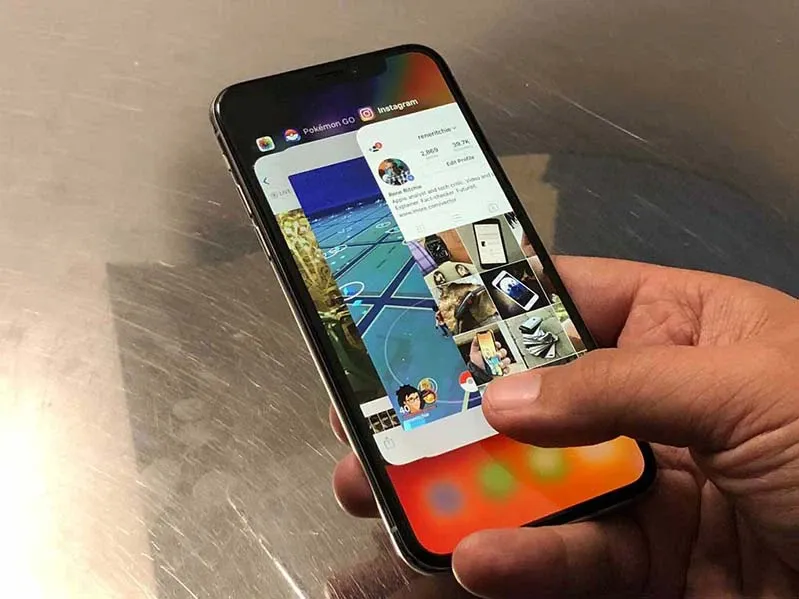
- Đối với người dùng iPhone, có thể tham khảo cách tắt ở bài viết Liệu thoát ứng dụng chạy ngầm có giúp chiếc iPhone của bạn chạy nhanh và tiết kiệm pin hơn?
- Đối với người dùng Android, bạn chỉ cần thực hiện thao tác đóng tất cả ứng dụng ở đa nhiệm đi là xong.
4. Xóa và cài đặt lại ứng dụng Zalo
Zalo không tương thích với hệ thống sẽ gây ra lỗi thông báo tin nhắn đến nhưng không thấy, việc cần làm của bạn là tiến hành sao lưu tin nhắn Zalo sau đó gỡ và tiến hành cài đặt lại Zalo để khắc phục.
5. Gỡ bỏ ứng dụng bên thứ ba cài đặt gần đây
Zalo vẫn hoạt động bình thường cho tới khi bạn cài đặt ứng dụng bên thứ ba nào đó vào điện thoại, lúc này Zalo và ứng dụng đó có thể bị xung đột với nhau, bạn hãy thử gỡ cài đặt ứng dụng thứ ba để kiểm tra kết quả nhé.
6. Cập nhật hệ điều hành hoặc các bản vá bảo mật
Lỗi Zalo không tương thích hệ điều hành có thể gặp phải khi bạn đang sử dụng hệ điều hành quá cũ hoặc chưa cập nhật các bản vá bảo mật (đối với Android). Việc cần làm là bạn kiểm tra và tiến hành cập nhật phiên bản hệ điều hành mới nhất hoặc cập nhật ngay các bản vá bảo mật.

7. Liên hệ đội hỗ trợ Zalo
Nếu lỗi này xuất hiện trong khoảng thời gian dài, bạn nên liên hệ bộ phận hỗ trợ của Zalo để được hỗ trợ và có giải pháp xử lý. Bạn có thể thực hiện cuộc gọi đến hotline: 1900561558.

>>>>>Xem thêm: Thủ thuật thêm ứng dụng bất kỳ vào menu chuột phải bên ngoài desktop.
8. Khôi phục cài đặt gốc
Nếu các cách trên không giải quyết được, khôi phục cài đặt gốc là cách cuối cùng để xử lý lỗi Zalo báo có tin nhắn nhưng không thấy. Cách này nó sẽ khắc phục được đa số các lỗi vặt trên điện thoại, tuy nhiên nó sẽ xóa tất cả nội dung và dữ liệu trong điện thoại nên bạn cần sao lưu dữ liệu trước khi thực hiện nhé.
Trên đây là tổng hợp các cách khắc phục lỗi Zalo báo có tin nhắn nhưng không thấy bạn nên thử ngay nếu đang gặp phải tình trạng này. Hãy cho biết kết quả ở phần bình luận bên dưới nhé, chúc bạn thành công!
Xem thêm: Đây là cách hẹn giờ gửi tin nhắn Zalo cực đơn giản và chính xác bạn nên biết